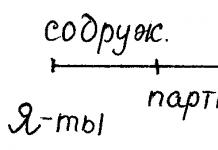RaidCall je program populárny medzi hráčmi, ktorý vám umožňuje vykonávať hlasovú komunikáciu online a chatovať v chate zabudovanom do tohto nástroja. Používatelia však môžu mať pri práci s týmto programom problémy. Pozrime sa, ako sa zaregistrovať v RaidCall.
Skôr ako začnete používať RideCall, musíte sa zaregistrovať a vytvoriť si účet. V opačnom prípade nebudete môcť program používať a komunikovať s priateľmi.
Prvé zapnutie
1. Pri prvom spustení programu okamžite vyletí okno, v ktorom budete vyzvaní, aby ste sa prihlásili, ak už máte účet, a ak nie, vytvorte si ho.

2. Kliknite na tlačidlo „Som nový, vytvorte teraz“ a budete presmerovaní na oficiálnu webovú stránku programu na registračnú stránku.

3. Tu je potrebné vyplniť formulár. Vo všeobecnosti nie je nič zložité, ale možno stojí za to vysvetliť niektoré body. V riadku "Účet" musíte zadať jedinečnú adresu, ktorú budete používať na prihlásenie do RaidCall. A do riadku „Nick“ napíšte meno, ktorým sa predstavujete ostatným používateľom.
4. Teraz sa môžete prihlásiť do svojho účtu. Registráciu nie je potrebné potvrdzovať ani listom, ktorý zvyčajne príde na e-mail, ani iným spôsobom.

Metóda 2
Reštart
1. Ak to nie je prvýkrát, čo spúšťate RaidCall, potom, aby ste si vytvorili účet, musíte kliknúť na tlačidlo umiestnené v spodnej časti prihlasovacieho okna účtu.

2. Budete presmerovaní na stránku registrácie používateľa. O tom, čo robiť ďalej, sme už napísali vyššie v odsekoch 3 a 4 metódy 1.

Metóda 3
1.
Ak z nejakého dôvodu nemôžete použiť prvé dve metódy, použite túto - tretiu metódu. Stačí kliknúť na odkaz nižšie a dostanete sa priamo na registračnú stránku.
2. Postupujte podľa krokov popísaných v metóde 1 v odsekoch 3 a 4.
Ako vidíme, vytvorenie účtu v RaidCall nie je vôbec ťažké a tu ani nemusíte potvrdzovať registráciu. Ak máte nejaké problémy s registráciou, s najväčšou pravdepodobnosťou ide o technický problém. V takom prípade by ste sa mali po chvíli pokúsiť o registráciu znova.
Ahojte tankisti! Nie je žiadnym tajomstvom, že komunikácia počas bitky vo World of Tanks je nepochybne najdôležitejším prvkom hry. Pri hraní s kamarátmi alebo spoluhráčmi sú koordinované akcie veľmi dôležité, pretože je oveľa jednoduchšie preskupiť sa včas, zamerať sa na správny cieľ, hlásiť bojové incidenty a v konečnom dôsledku vyhrať. Teraz si povieme niečo o programe s názvom RaidCall (alebo jednoducho RK), s ktorým môžete počas hry slobodne komunikovať, rozoberieme si ako, naučíme sa, ako tento program nakonfigurovať a využívať ho 100% efektívne.
Mnohí si teraz mysleli, že Skype vykonáva rovnaké funkcie, tak prečo potom inštalovať RK? Ide o to, že raidcall si môžete stiahnuť zadarmo, čo má v hrách množstvo výhod:
Hlavným plusom je, že RK spotrebuje oveľa menej počítačových zdrojov. Tento nástroj prakticky neberie výkon procesoru;
V RK je možné vytvoriť stálu izbu a obmedziť jej prístup. To znamená, že len niekto, kto má prístup (ID skupiny), môže kedykoľvek vstúpiť do skupiny a okamžite začať chatovať. Rovnaký faktor výrazne zjednodušuje prípravu klanu na odchod do tímových a rotných bitiek alebo pevností, pretože vodca nemusí písať každému na Skype, stačí urobiť oznámenie v online miestnosti.
Ktokoľvek sa môže zaregistrovať a vytvoriť si vlastnú chatovaciu miestnosť nastavením nastavení prístupu. Takto môžete ísť do bojov so svojimi priateľmi ako čata.
Ďalšou výhodou RaidCall je, že tu je špeciálne tlačidlo, môžete hovoriť iba jeho podržaním. Táto funkcia je konfigurovateľná a možno ju vypnúť, ale o tom neskôr.
Inštalácia a registrácia programu
Každý môže, pretože tento program je úplne zadarmo. Stačí prejsť na oficiálnu webovú stránku raidcall, vybrať kartu „Stiahnuť“ a kliknúť na ikonu inštalátora, ako je znázornené na snímke obrazovky.
Potom sa program stiahne v priebehu niekoľkých sekúnd, pretože váži menej ako 7 megabajtov. Stačí prejsť do priečinka na prevzatie, spustiť inštalačný program, v otvorenom inštalačnom okne vyberte cestu, kde sa nainštaluje stiahnutý RK v ruštine, a kliknite na tlačidlo "Inštalovať".

Tým je proces inštalácie dokončený, ale aby ste mohli používať RK, musíte sa ešte zaregistrovať a vytvoriť si účet. Tento proces sa spustí hneď po spustení programu.
V okne, ktoré sa otvorí, kliknite na riadok „Vytvoriť nový účet“.

Po dokončení tejto akcie budete automaticky presmerovaní na oficiálnu webovú stránku, kde budete musieť vyplniť formulár. Všetko je tu veľmi jednoduché, do prvého stĺpca napíšte kombináciu písmen a číslic v latinke, pričom prvé písmeno by malo byť veľké. Zapamätajte si účet, pretože prostredníctvom neho budete prihlásení do svojho osobného účtu na stránke a do samotného programu.
Ďalej si vymyslite prezývku, dvakrát zadajte heslo, svoj platný e-mail (bude naň odoslaný aktivačný list), vyberte pohlavie a krajinu bydliska. Na konci zadajte overovací kód a nezabudnite zaškrtnutím políčka potvrdiť súhlas s pravidlami.

Potom sa zobrazí výzva na zadanie tajnej otázky pre váš účet a potvrdenie e-mailu. Je lepšie prejsť si tieto postupy, aby ste udržali svoj účet v bezpečí a zvýšili bezpečnosť, nezaberú viac ako 3 minúty. Nechceme predsa prísť o svoj RK účet náhodou, však?
Poďme sa porozprávať o tom, ako používať program Raidcall.
Vytvorte skupinu a nastavenia prístupu
Prvá vec, ktorú chcem povedať, je vytvorenie vlastnej skupiny (priestor na komunikáciu). Každý užívateľ RC môže vytvoriť 3 skupiny pre online komunikáciu. Je to jednoduché, stačí kliknúť na „Vytvoriť skupinu“ vľavo dole, nastaviť jej účel, napríklad „Hra“ a vybrať 1 až 4 hry ako prioritu skupiny.


Teraz kliknite na tlačidlo „Vytvoriť“ a v priebehu niekoľkých sekúnd sa miestnosť vygeneruje, pripravená na pozývanie ľudí do nej a ďalšiu komunikáciu.
Pokiaľ ide o skupinové nastavenia, v prvom rade sa rozhodnite, či bude vaša online miestnosť dostupná pre všetkých, alebo do nej chcete obmedziť prístup. Ak to chcete urobiť, kliknite na tlačidlo „Správa skupiny“, otvorte časť „Obmedzenie prístupu“ a vyberte požadovanú položku (popisy sú pripojené).

Ak chcete pozvať ľudí do skupiny s nastaveniami ochrany osobných údajov „Closed Group“, pošlite im ID, ktorého umiestnenie je zobrazené na snímke obrazovky nižšie.

Po pripojení bude môcť každý účastník komunikovať písaním správ do chatu na pravej strane programu alebo hlasovou komunikáciou. Mimochodom, môžete nastaviť tlačidlo, podržaním ktorého môžete hovoriť alebo túto funkciu úplne deaktivovať, aby ste mohli hovoriť bez držania kľúča, čo je veľmi výhodné v bitkách. Nastavenia sa nastavujú kliknutím na šípku v pravom dolnom rohu RC a výberom požadovanej možnosti.

Nastavenia sekundárnej skupiny
Vráťme sa na kartu „Správa skupiny“ a prediskutujeme dve ďalšie dôležité karty s možnosťami:
1. Základné informácie - tu môžete zmeniť názov skupiny, urobiť jej podpis, nastaviť stručné informácie pre účastníkov a tiež zmeniť avatar na rozpoznanie.
2. Oznámenie je užitočná funkcia pre vedúceho skupiny, ktorý je hlavnou osobou tímu. Budete môcť napísať oznámenie pre tím a každý používateľ, ktorý sa prihlási, si ho prečíta.
Zvyšné nastavenia sú intuitívne a nebude ťažké pochopiť ich funkcie.
Pokiaľ ide o ostatné karty v hlavnom menu programu, pre hráčov World of Tanks je dôležitá iba časť „Hry“. V ňom môžete nájsť konkrétne a najobľúbenejšie skupiny venované jednotlivým hrám, tankom, lodiam, lietadlám a pod.
Hrajte s priateľmi a členmi skupiny, ťahajte bitky a zvýšte svoju mieru výhier a štatistiky pomocou červenej výzvy pre World of Tanks.
Dúfame, priatelia, že sme odpovedali na otázky, ako stiahnuť rk v ruštine, ako nastaviť program a použiť ho na hlasovú komunikáciu medzi členmi klanu.
RaidCall je program populárny medzi hráčmi, ktorý vám umožňuje vykonávať hlasovú komunikáciu online a chatovať v chate zabudovanom do tohto nástroja. Používatelia však môžu mať pri práci s týmto programom problémy. Pozrime sa, ako sa zaregistrovať v RaidCall.
Skôr ako začnete používať RideCall, musíte sa zaregistrovať a vytvoriť si účet. V opačnom prípade nebudete môcť program používať a komunikovať s priateľmi.
Prvé zapnutie
1. Pri prvom spustení programu okamžite vyletí okno, v ktorom budete vyzvaní, aby ste sa prihlásili, ak už máte účet, a ak nie, vytvorte si ho.

2. Kliknite na tlačidlo „Som nový, vytvorte teraz“ a budete presmerovaní na oficiálnu webovú stránku programu na registračnú stránku.

3. Tu je potrebné vyplniť formulár. Vo všeobecnosti nie je nič zložité, ale možno stojí za to vysvetliť niektoré body. V riadku "Účet" musíte zadať jedinečnú adresu, ktorú budete používať na prihlásenie do RaidCall. A do riadku „Nick“ napíšte meno, ktorým sa predstavujete ostatným používateľom.
4. Teraz sa môžete prihlásiť do svojho účtu. Registráciu nie je potrebné potvrdzovať ani listom, ktorý zvyčajne príde na e-mail, ani iným spôsobom.

Metóda 2
Reštart
1. Ak to nie je prvýkrát, čo spúšťate RaidCall, potom, aby ste si vytvorili účet, musíte kliknúť na tlačidlo umiestnené v spodnej časti prihlasovacieho okna účtu.

2. Budete presmerovaní na stránku registrácie používateľa. O tom, čo robiť ďalej, sme už napísali vyššie v odsekoch 3 a 4 metódy 1.

Metóda 3
1.
Ak z nejakého dôvodu nemôžete použiť prvé dve metódy, použite túto - tretiu metódu. Stačí kliknúť na odkaz nižšie a dostanete sa priamo na registračnú stránku.
2. Postupujte podľa krokov popísaných v metóde 1 v odsekoch 3 a 4.
Ako vidíme, vytvorenie účtu v RaidCall nie je vôbec ťažké a tu ani nemusíte potvrdzovať registráciu. Ak máte nejaké problémy s registráciou, s najväčšou pravdepodobnosťou ide o technický problém. V takom prípade by ste sa mali po chvíli pokúsiť o registráciu znova.
Inštrukcia
Prejdite na stránku raidcall.com a nájdite tlačidlo „Stiahnuť“ v hornej časti a kliknite naň. Na ďalšej stránke nájdite tlačidlo "Stiahnuť", obrázok tohto tlačidla bude označovať aktuálnu verziu bezplatného programu.
Po stiahnutí programu spustite inštalačný súbor. Spustí sa okno výberu jazyka inštalátora, štandardne sa tam nastaví ruský jazyk, ak tomu tak nie je, nastavte ho manuálne výberom z rozbaľovacieho zoznamu. Alebo si môžete vybrať angličtinu. Potom kliknite na tlačidlo "Ďalej", akceptujte podmienky licenčnej zmluvy zaškrtnutím príslušného políčka a znova kliknite na tlačidlo "Ďalej".
Otvorí sa okno označujúce adresár pre inštaláciu Raidcall. Vyberte miesto, kde je dostatok voľného miesta, alebo ponechajte všetky nastavenia ako predvolené. Kliknite na „Ďalej“ a potom na „Inštalovať“. Potrebné súbory sa skopírujú, počkajte na koniec tohto procesu. Na konci inštalácie môžete nechať začiarknutie položky „Automaticky spustiť Raidcall pri spustení systému Windows“ alebo zrušiť jej začiarknutie. Nechajte zaškrtnúť položku „Start Raidcall“.
Každému používateľovi sa pri prvom spustení programu ponúkne buď sa prihlásiť pod existujúcim účtom, alebo si vytvoriť nový. Kliknite na tlačidlo „Som nový, vytvoriť teraz“ v malom okne, ktoré sa objaví.
V zobrazenom okne musíte vyplniť všetky polia. Vymyslite si nejakú prezývku v latinčine a zadajte ju do poľa „Účet“. Vynájdené prihlásenie môžete duplikovať v poli „Nick“. Vymyslite zložité, ale zapamätateľné heslo. Môže to byť napríklad nejaké slovo v ruštine, ale napísané v anglickom rozložení s pridaním čísel a iných znakov.
Do poľa "E-mail" zadajte svoj skutočný existujúci e-mail. Môže to byť yandex, google, pošta alebo iná pošta - hlavná vec je, že k nej máte prístup. Hneď nižšie musíte zadať do poľa, ak nie je viditeľné, kliknite na tlačidlo "Aktualizovať". Ďalej začiarknite políčko súhlas s podmienkami hlasovej služby Raidcall a kliknite na tlačidlo „Registrovať“. Kým políčko nezačiarknete, tlačidlo bude sivé a neaktívne.
Po vyššie uvedených krokoch sa zobrazí okno, v ktorom musíte zadať vek, zadať inú prezývku podľa vlastného výberu a uviesť krajinu pobytu. Po nastavení všetkých hodnôt kliknite na tlačidlo "Dokončiť". Teraz sa otvorí okno, kde musíte zadať svoje prihlasovacie meno a heslo pre prístup k funkciám Raidcall, urobte to. Ak máte nejaké ťažkosti, môžete okamžite nájsť odkaz "Vytvoriť nový účet" vľavo dole. Zaškrtnite políčko „Zapamätať si heslo“, aby ste ho nemuseli zadávať pri každom zapnutí programu. Tým je vytvorenie účtu v Raidcall dokončené.
Poďme zistiť, ako nainštalovať, ako nakonfigurovať základné nastavenia, vytvoriť a zabezpečiť nový používateľský účet.
Inštalácia krok za krokom:
Aplikácia bola úspešne nainštalovaná do počítača. Ak sa počas inštalácie vyskytla chyba Flashctrl, musíte prejsť na oficiálnu webovú stránku Adobe Flash Player a aktualizovať ju a potom zopakovať inštaláciu.
Ako sa zaregistrovať
Pri prvom otvorení vám RC ponúkne jednu z dvoch možností – prihlásiť sa do existujúceho účtu alebo si vytvoriť nový účet. Ak je používateľ nový, musíte sa zaregistrovať. Účet je vaša stránka v systéme a všetky jej nastavenia. Môžete ho použiť až po zaregistrovaní účtu.
Ako vytvoriť účet, čo napísať krok za krokom:

Po úspešnom prihlásení bude nasledovať otvorenie hlavného menu.
Video ako sa zaregistrovať
Ako zmeniť alebo zmeniť účet
Ak máte viacero účtov a chcete medzi nimi prepínať, kliknite na ikonu v ľavom hornom rohu. V zobrazenej ponuke vyberte položku „Odhlásiť“ a potom sa prihláste do systému pomocou iných údajov.
Môžete zmeniť nastavenia účtu alebo si zaregistrovať nový účet. Existujúce používateľské meno však nemôžete zmeniť.
Prečo sa účet nevytvoril / zobrazí sa chyba
- Uistite sa, že máte najnovšieho alebo moderného klienta;
- Skontrolujte, či sú všetky polia vyplnené správne;
- Skontrolujte svoje internetové pripojenie.
Čo je to skupinová prezývka
Systém podporuje dva typy prezývok súčasne:
- spoločná prezývka, ktorá sa predvolene zobrazí všetkým účastníkom, ak ste si nenastavili prezývku skupiny;
- prezývka skupiny, ktorú je možné nastaviť samostatne pre každú konkrétnu skupinu. Jej účastníci vás uvidia presne pod takouto samostatnou prezývkou.
Stavy účtu a profil

Ak chcete zobraziť údaje profilu, stačí kliknúť na prezývku.

Otvorí sa samostatné okno, v ktorom môžete zobraziť informácie o profile a skupinách používateľa. Ak chcete zmeniť svoje údaje, kliknite na tlačidlo „Zmeniť“.

Tu je príklad, ako vyzerá účet.
Prezývka, pohlavie, krajina, dátum narodenia, podpis (podobný statusu na sociálnych sieťach), ako aj informácie „O mne“ sa môžu zmeniť. Kliknite na "OK" pre uloženie zmien.

Môžete pridať svojho vlastného avatara, aby ste zvýšili rozpoznávanie profilu. Kliknite na oblasť avatara, v okne, ktoré sa otvorí, kliknite na tlačidlo „Stiahnuť“. Avatar musí zodpovedať veľkosti 100*100 – v každom prípade sa nahraný obrázok automaticky oreže na požadované rozlíšenie.

Nastavenia hlavnej ponuky
Ak chcete získať prístup k nastaveniam, musíte kliknúť na príslušnú ikonu v ľavom hornom rohu a vybrať „Nastavenia systému“.

Samotné okno nastavení vyzerá takto:

Nezabudnite si nastaviť automatické spúšťanie pri štarte systému a priradiť klávesové skratky pre rýchle ovládanie.
Ako použiť
Toto je prehľad možností, rozoberieme si, ako vyhľadávať a pridávať priateľov, nastavovať mikrofón a zvuk, posielať mediálne súbory, obnoviť prístup k účtu v prípade straty hesla a vôbec, ako používať komunikáciu.
Pridávanie priateľov
Ak sa chcete spojiť s priateľmi a pridať si ich do kontaktov, nájdeme ich.
Ako nájsť a pridať priateľa

Pridávanie priateľov je jednoduché!
Ako zavolať

Pred uskutočnením hovoru je potrebné nastaviť zvuk.
Ako nastaviť mikrofón
Pokyny krok za krokom:

Možno, že mikrofón v nastaveniach funguje správne, ale používatelia vás nepočujú. Pravdepodobným dôvodom je vypnutie hlasitosti mikrofónu v samotnom rozhovore. Ak ju chcete zvýšiť, otvorte skupinu, presuňte kurzor na ikonu mikrofónu a zdvihnite posúvač na požadovanú hodnotu.

Potom budú všetky problémy s mikrofónom opravené.
Ako používať bez mikrofónu
- Ak používate z prenosného počítača, potom je s najväčšou pravdepodobnosťou vstavaný mikrofón.
- Bez mikrofónu stále počujete konverzácie ostatných účastníkov.
- Môžete písať do chatu.
Ako používať v hre
- Vytvorte skupinu pre svoj klan alebo nájdite existujúcu;
- Vstúpte a vyberte požadovanú miestnosť s účastníkmi;
- Ak máte slabý mikrofón, nezabudnite nastaviť režim hovoru na tlačidle;
- Ak ide o strelca, potom je lepšie nastaviť odozvu mikrofónu na zvuk a nie na tlačidlo.
Problém s najväčšou pravdepodobnosťou nie je na strane aplikácie, ale súvisí s nedostatočnými prostriedkami počítača, jeho aktuálnym preťažením alebo problémami s internetovým pripojením.
- Skúste zavrieť prehliadač, torrent klienta, zastavte sťahovanie alebo nahrávanie súborov.
- Ak máte nestabilné internetové pripojenie (slabý signál, prerušenie pripojenia, nízka rýchlosť), kontaktujte svojho ISP.
- Skúste preinštalovať alebo aktualizovať ovládače zvuku.
Vytvorte a nastavte skupinu
Malo by tam byť meno, miestnosti a členovia, môžete urobiť aj podpis, pravidlá skupiny atď. Tu je návod, ako vytvoriť skupinu krok za krokom:

Ako odstrániť skupinu
- Nedá sa odstrániť priamo.
- Nenavštívené skupiny sa po chvíli automaticky vymažú.
- Skúste zakázať vstup všetkým členom, zmeňte názov na niečo ako „Vymazané“ a dlho ho nenavštevujte.
Body, úrovne, kredity, úvodné obrazovky
Neustále prevádzkuje svoj vlastný systém úrovní a kreditov. Úrovne sa časom hromadia a zobrazujú trvanie skutočného používania. Kredity sa tiež časom hromadia, možno ich minúť na oficiálnej stránke v lotérii, ktorá vám umožňuje vyhrať odznaky (výrazný znak vedľa prezývky).

Ako skórovať
Za každú hodinu strávenú v skupine získa používateľ 1 bod. Viac bodov, čím je vyššia úrovni tu. Každá úroveň má svoj vlastný ikonu.
Body sa neudeľujú okamžite, raz denne o 16:00 moskovského času. Prírastok môže nastať s oneskorením až jeden deň.
Ako zmeniť pozadie
Okrem vytvorenia účtu môžete zmeniť pozadie samotného shellu. Otvorte hlavnú ponuku a kliknite na „Zmeniť tému“.

Tému je možné vybrať z nainštalovaného zoznamu alebo si stiahnuť vlastnú kliknutím na ikonu „+“. Ako obrázok na pozadí môžete nastaviť ľubovoľný obrázok.

Ako urobiť flash intro
V každej miestnosti môžete pridať flashovú animáciu ako pozdrav pre tých, ktorí vstupujú do miestnosti. Potrebujeme 2 odkazy: jeden na súbor animácie, druhý je volanie funkcie. Vyberieme súbor swf na stránkach tretích strán, skopírujeme naň odkaz, pridáme ho do riadku "http://www.raidcall.com/direct&php?url=" a vložte výsledný kód do miestnosti. Šetrič obrazovky začne fungovať okamžite.
Ako získať odznaky
Existuje 8 spôsobov:
Ikona video tutorial
Pridávanie obrázkov a videí. Rádio s bleskom
Obrázky a videá
Ak chcete do chatu poslať obrázky, hudbu alebo video, stačí otvoriť konverzáciu a kliknúť na ikonu prílohy súboru.

Rádio
Môže vložiť online flash rádio. Musíte mať nainštalovanú verziu od 8.1.8 - vo zvyšku nie je výkon zaručený, ale možný.
Ak chcete vložiť rádio, prejdite do nastavení skupiny (diskutované vyššie), otvorte kartu „Oznámenia“ a vložte odkaz na rádio do oblasti, ktorá je na to určená.
Aké skupiny sa nachádzajú
V systéme je ich veľa, na rôzne témy – od diskutovania o hrách až po komunikáciu, randenie chalanov s dievčatami a počúvanie hudby. Ak chcete nájsť ten, ktorý vás zaujíma, prejdite do sekcie „Skupiny“ a do vyhľadávacieho poľa zadajte kľúčové slovo.

Ak sa chcete pripojiť k tej, o ktorú máte záujem, stačí na ňu kliknúť.
Obnovuje sa prístup k účtu
Ak sa váš účet nenájde alebo ste zabudli svoje heslo, môžete tento účet obnoviť. Na to potrebujete:

Postup obnovenia hesla je vo všeobecnosti štandardný, ako vo väčšine veľkých služieb.
Odstránenie účtu a odinštalovanie programu z počítača
Ako odstrániť účet
Nie je možné odstrániť účet. Ak sa rozhodnete službu prestať používať, jednoducho sa odhláste zo svojho účtu.
Ako odstrániť z počítača
Samotný program môžete úplne odstrániť rovnakým spôsobom ako ktorýkoľvek iný: